win7共享文件夹怎么设置?当我们在使用文件的时候,有时需要将局域网当中的文件夹共享给他人使用,但是有不少用户们不清楚具体怎么操作。今天小编就来给大家详细说明一下win7共享文件夹怎么设置,有需要的用户们赶紧来看一下吧。
win7共享文件夹怎么设置具体步骤如下:
1.右击桌面网络----属性----更改高级共享设置 (注释:查看当前网络 比如:家庭网络、公共网络 等!) "我这里为公共网络"
2.选中 公共网络---选中以下选项:启动网络发现------启动文件和打印机共享-----启用共享以即可以访问网络的网友可以读取和输入公用文件夹中的文件(可以不选)----关闭密码保护共享( 注释:其他选项默认便可!)
3.之后点击保存。
4.选中需要共享的文件夹 (比如:DY) 右击--属性。
5.共享---- 选中 共享(s)...---跳出对话框---添加“Guest”(注释:选中“Guest”是为了降低权限,以方便于所有网友都能访问!)---共享
6.选中 高级共享... ----选中 共享此文件 ----确定!
7.其他网友,通过开始---运行---\IP (快捷键 wIN+R)\IP 访问你共享的文件!
8.共享成功!
以上就是win7局域网共享文件夹设置操作步骤介绍了,希望对各位用户们有所帮助。
上一篇
win7关闭强制数字签名怎么操作 彻底解决win7驱动数字签名方法介绍
下一篇
win7怎么看ip地址 win7电脑ip地址在哪查看